O WeTransfer é um serviço online de transferência de arquivos que permite o envio de até 2 GB de forma simples e intuitiva. Para utilizá-lo não é preciso criar conta no site ou inserir dados pessoais, basta ter um endereço de e-mail válido, o item a ser enviado, e o e-mail do destinatário; confira a dica.
Como enviar um e-mail com muitas fotos anexadas; veja soluções
Passo 1. Abra o WeTransfer em seu navegador e click em “Adicionar ficheiros”.
Passo 2. Selecione o arquivo que será transferido e clique em “Abrir”;
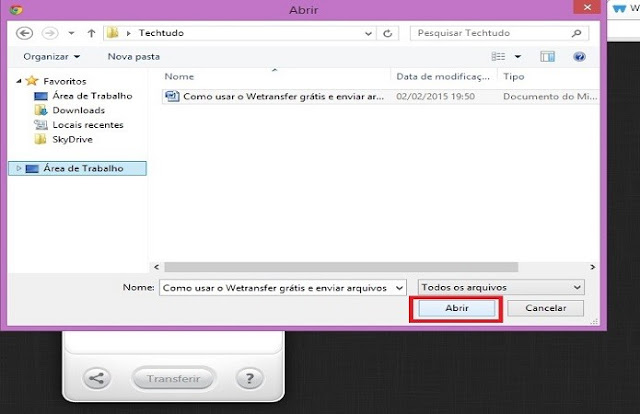 Escolha o arquivo o arquivo no computador (Foto: Reprodução/Rafaela Antunes)
Escolha o arquivo o arquivo no computador (Foto: Reprodução/Rafaela Antunes)
Passo 3. Insira um ou mais e-mails que receberão o arquivo;
Passo 4. Digite seu e-mail para identificação;
Passo 5. Na última caixa, o usuário pode adicionar uma mensagem que será enviada junto com o arquivo. Para finalizar clique em “Transferir”;
Passo 6. Começa o carregamento do arquivo, que pode demorar mais ou menos, dependendo do seu tamanho';
Passo 7. Pronto! Em poucos minutos você e o destinatário do arquivo receberão a confirmação da transferência;
Passo 8. Na mensagem recebida deve haver a identificação de quem enviou o arquivo, assim como a descrição do item enviado.
O arquivo fica disponível para download por sete dias. Após isso o usuário pode repetir o processo quantas vezes necessárias;
Pronto! Agora, você conhece uma outra opção para enviar arquivos para seus amigos, sem sofrer com o baixo limite de envio de seu e-mail padrão.




Nenhum comentário:
Postar um comentário
Deixe o seu comentário.